Как улучшить Google Core Web Vitals на WordPress
Опубликовано: 2022-09-20Если у вас есть сайт WordPress, вы понимаете ценность первоклассного взаимодействия с пользователем. Это влияет на коэффициент конверсии, количество подписчиков, просмотры рекламы, рейтинг в поисковых системах и многое другое.
И плохие основные веб-жизненные показатели могут негативно повлиять на этот пользовательский опыт.
Но что такое основные веб-жизненные силы? Почему они так важны? И как вы можете улучшить основные веб-жизненные показатели WordPress? Давайте взглянем.
Что такое основные веб-жизненные показатели?
Основные веб-показатели — это набор показателей, используемых Google для определения эффективности веб-сайтов. В отличие от других измерений производительности, они используют данные из реального мира, чтобы изучить, как определенные аспекты времени загрузки влияют на ваш пользовательский опыт. В настоящее время существует три основных показателя Web Vitals:
- Наибольшая отрисовка содержимого (LCP), которая связана с производительностью загрузки.
- Задержка первого ввода (FID), связанная с интерактивностью.
- Кумулятивное смещение макета (CLS), которое связано с визуальной стабильностью.
Почему основные веб-жизненные показатели важны для сайта WordPress?
Почему они важны? Ну, во-первых, поскольку они измеряют, как ваши посетители взаимодействуют с вашим сайтом, они привязаны к вашему пользовательскому опыту. Чем счастливее ваши посетители, тем больше вероятность того, что они подпишутся на вашу рассылку, купят ваши продукты или спросят о ваших услугах. И если им придется ждать и ждать загрузки вашего сайта, они могут уйти и посетить конкурента.
Но Google также использует основные веб-жизненные показатели в качестве фактора ранжирования. Это означает, что они учитывают их при определении того, где ваш сайт отображается в поисковых системах по вашим целевым ключевым словам. В конце концов, Google хочет предоставить поисковым пользователям результаты наилучшего качества, поэтому неудивительно, что они ценят эти показатели взаимодействия с пользователем.
Какие показатели составляют основные веб-жизненные показатели?
Без дополнительных объяснений список основных жизненно важных веб-сайтов может показаться запутанным или ошеломляющим. Итак, давайте подробнее рассмотрим каждый из них.
Самая большая содержательная краска (LCP)
LCP относится к воспринимаемой скорости загрузки вашего веб-сайта, сообщая о времени, которое требуется для полной загрузки самого большого элемента на странице. Во многих случаях это большое главное изображение или видео в верхней части страницы, хотя это может варьироваться от сайта к сайту. В некоторых случаях это может быть даже просто блок текста. Это также может отличаться на настольных и мобильных устройствах.
Самая большая содержательная краска применяется только к элементам, которые визуализируются и видны посетителю. Таким образом, загрузка скриптов в фоновом режиме не повлияет на этот показатель.
В идеале вы хотели бы, чтобы ваш LCP был как можно ниже. Google считает менее 2,5 секунд «хорошей» оценкой, меньше или равной 4,0 секунды — «нужно улучшить», а более 4,0 секунд — «низкой» оценкой.
Узнайте больше о крупнейшей контентной рисовании в WordPress.
Задержка первого ввода (FID)
FID относится к тому, насколько интерактивен ваш веб-сайт, измеряя время между тем, когда посетитель совершает действие на странице, и моментом, когда его браузер фактически реагирует на это действие. Давайте разберем это еще немного.
Когда кто-то нажимает кнопку на вашем сайте, которая открывает всплывающее окно, его браузер должен обработать запрос. Если он застрянет, пытаясь обработать большой файл JavaScript, открытие всплывающего окна займет больше времени. Нехорошо.
Чем быстрее ваш сайт реагирует на действие, тем ниже ваш показатель FID и тем счастливее ваши посетители (и поисковые системы!).
Этими действиями, кстати, являются такие вещи, как касания, щелчки и нажатия клавиш. Прокрутка и масштабирование рассматриваются отдельно от задержки первого ввода, так как это непрерывные действия.
Однако интересным соображением здесь является то, что некоторые люди будут посещать ваш сайт и никогда не предпринимать конкретных действий. Они могут прочитать ваш контент, а затем перейти в другое место, ничего не щелкая и не открывая. Из-за этого у некоторых посетителей не будет абсолютно никакого значения FID, что может сделать измерение задержки первого ввода, возможно, немного неточным.
Несмотря на это, это по-прежнему ценный показатель для понимания и работы над улучшением, если это необходимо. Google считает, что хорошая оценка FID составляет менее 100 мс. Оценка, требующая улучшения, составляет от 100 мс до 300 мс. Все, что больше 300 мс, плохо.
Узнайте больше о задержке первого ввода в WordPress.
Совокупный сдвиг макета (CLS)
CLS измеряет, как часто посетители сайта сталкиваются с неожиданными изменениями в макете страницы. Что это означает?
Допустим, подписчик читает рецепт в вашем кулинарном блоге. Они собираются щелкнуть ссылку на ингредиент, как вдруг вся страница смещается, и вместо этого они случайно нажимают на рекламу страховки. Их уводят за пределы сайта на целевую страницу рекламодателя, и они, разочарованные, решают вообще не возвращаться в ваш блог.
Это прекрасный пример того, почему CLS так важен. Если ваша страница внезапно перемещается, это может привести к тому, что у посетителей возникнут проблемы с чтением вашего контента или они могут по ошибке нажать на что-то. В худшем случае они могут даже купить то, что не собирались покупать. Это верный способ потерять поклонников, читателей и клиентов.
Google определяет смену макета как «всякий раз, когда элемент, видимый в области просмотра, меняет свою начальную позицию… между двумя кадрами». Но что именно заставляет это происходить? Плохая оценка CLS обычно вызвана тем, что элементы на странице загружаются в разное время — изображение без определенного размера, реклама без заданных размеров, пользовательские шрифты или другие сторонние встраивания.
Оценка CLS измеряется как разница между первоначальным местом загрузки и конечным местом, где заканчивается элемент. Хороший результат — это все, что меньше 0,1. Оценки от 0,1 до 0,25 требуют улучшения, а все, что выше 0,25, считается плохим.
Узнайте больше о кумулятивном смещении макета в WordPress.
Как измерить основные веб-жизненные показатели на WordPress
Теперь, когда вы знаете, что такое основные веб-жизненные показатели WordPress и почему они важны, давайте выясним, как вы можете протестировать свой сайт. Для этого можно использовать несколько инструментов:
1. Статистика PageSpeed
PageSpeed Insights — это инструмент непосредственно от Google, который предоставляет обширную информацию о производительности вашего веб-сайта, включая ваши основные веб-жизненные показатели. Все, что вам нужно сделать, это ввести свой URL-адрес, и через несколько секунд вы увидите отчет о скорости как для настольных компьютеров, так и для мобильных устройств.
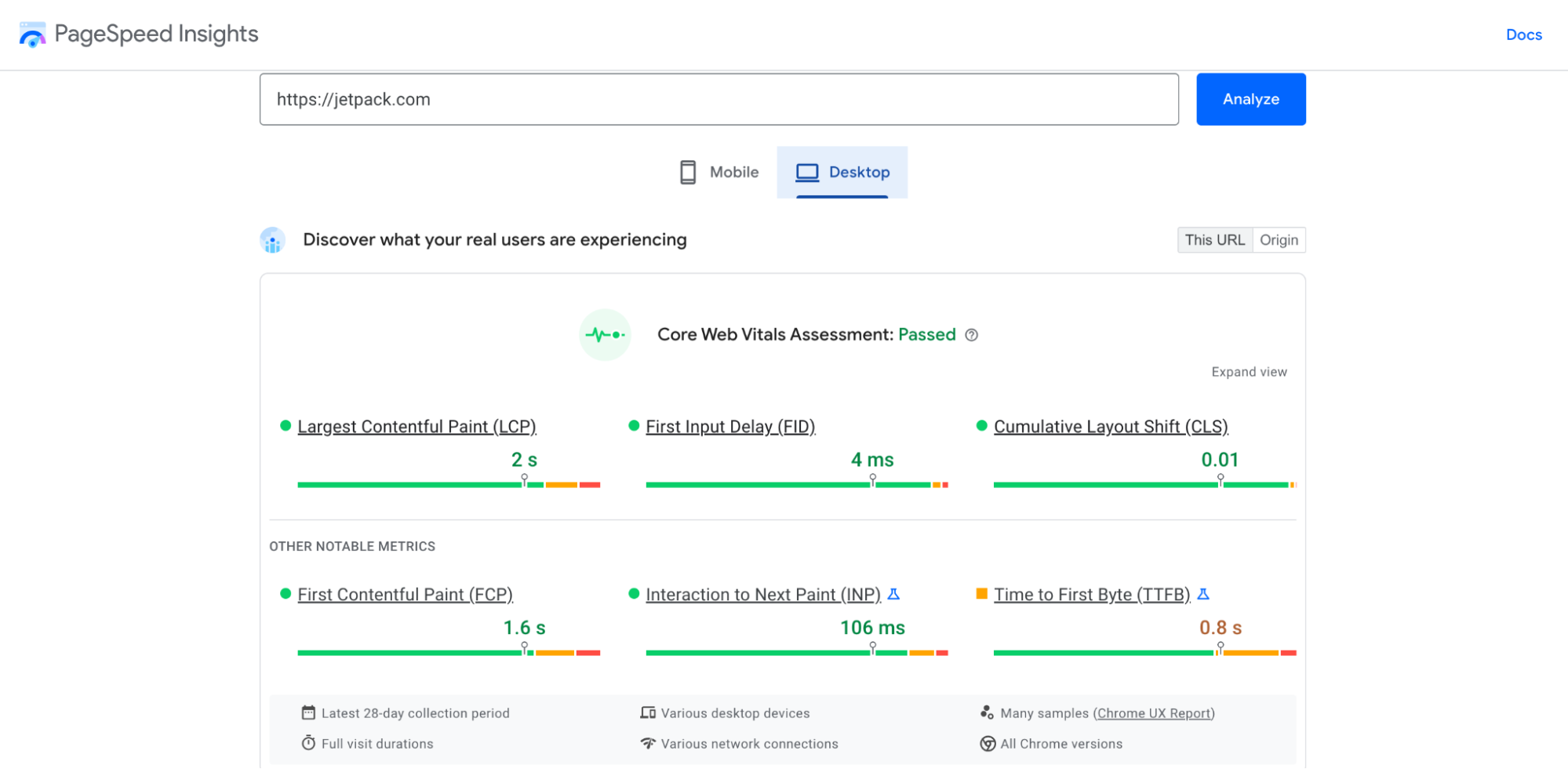
В самом верху вы увидите свои основные веб-жизненные показатели с оценками для LCP, FID и CLS. Они представлены очень наглядно, так что вы сразу поймете, готов ли ваш сайт к работе или его нужно улучшить. Вы также получите соответствующие показатели скорости, которые не являются частью Core Web Vitals, такие как время до первого байта (TTFB) и время до взаимодействия. Вы можете нажать «Развернуть вид », чтобы увидеть больше информации о каждом из них.
Если вы продолжите прокручивать, вы увидите список возможностей для улучшения, который вы можете отфильтровать на основе основных важных веб-приложений, к которым относится каждое предложение.
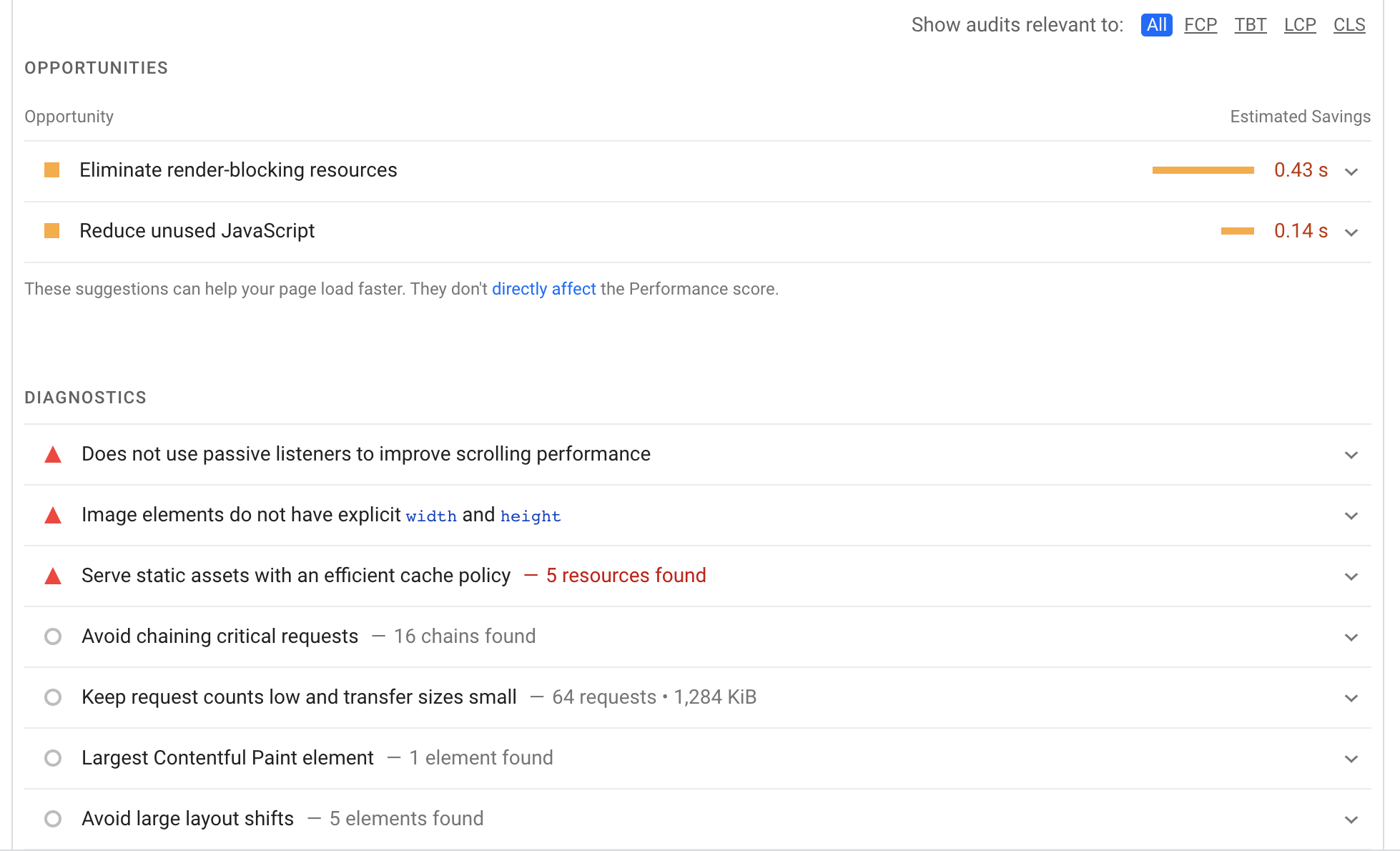
Щелкните стрелку справа от каждого из них, чтобы просмотреть дополнительные сведения. Наконец, внизу есть список пройденных аудитов, это все, что ваш сайт делает хорошо.
2. Консоль поиска Google
Google Search Console — еще один инструмент, принадлежащий Google, который полон информации о SEO. Здесь вы можете многое сделать, от отправки карты сайта до просмотра и устранения проблем с индексацией. И, конечно же, поскольку основные веб-жизненные показатели связаны с SEO, им посвящен целый раздел.
Если у вас еще нет учетной записи Google Search Console, вам необходимо зарегистрировать свой веб-сайт. Сначала найдите раскрывающийся список « Выбрать свойство » и нажмите « Добавить свойство ». Затем вам будет предложено два варианта:
- Домен: охватывает все URL-адреса, включая https и http, а также все субдомены. Это самый исчерпывающий вариант, но и самый сложный в настройке, поскольку он требует редактирования записей DNS.
- Префикс URL-адреса: охватывает только URL-адреса, подпадающие под введенное вами доменное имя. Таким образом, если вы введете example.com, это будет включать example.com/contact-us, но не blog.example.com. Этот маршрут также позволяет использовать различные методы проверки.
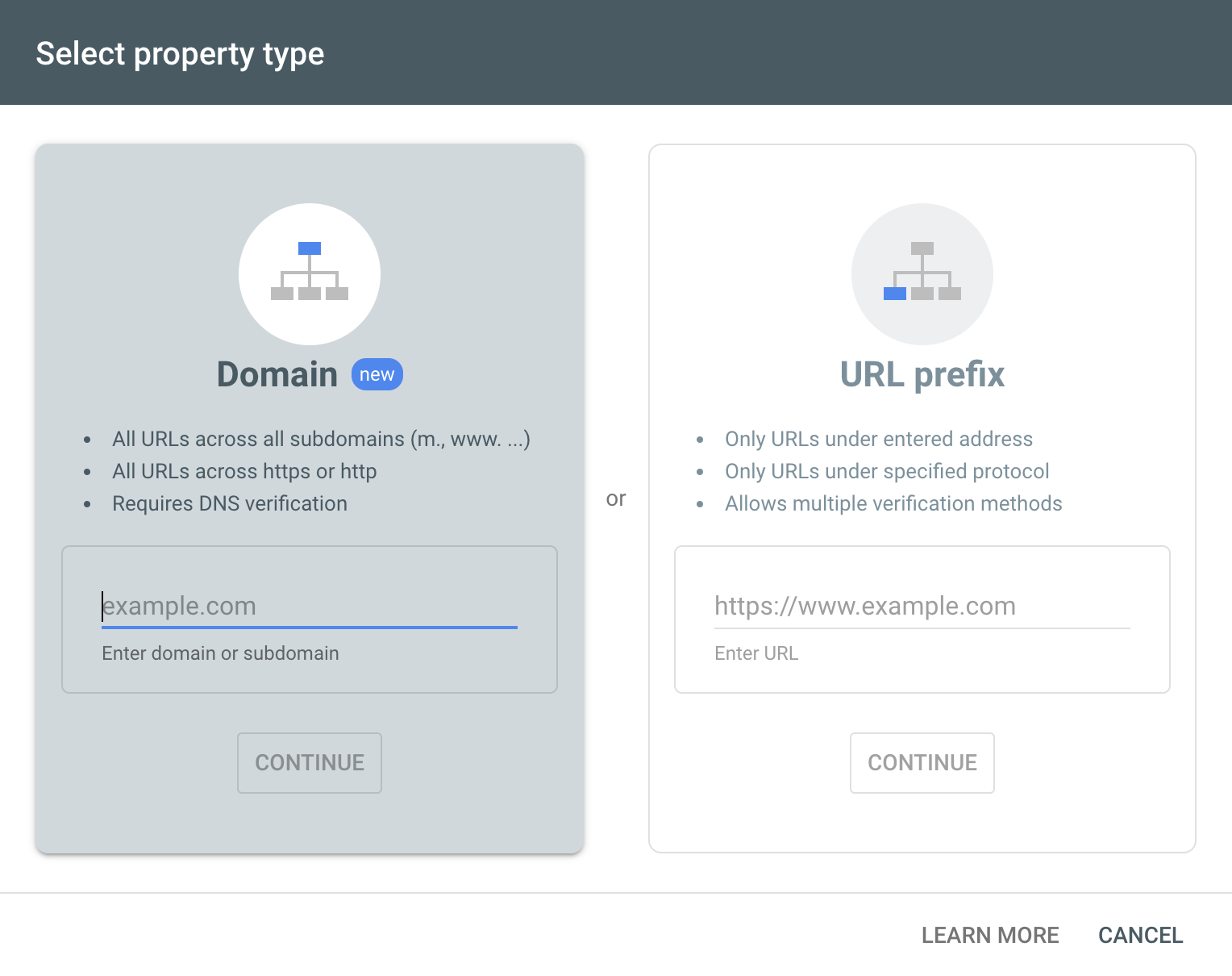
Для целей этого примера мы продвигаемся вперед с методом префикса URL. Введите свой URL-адрес в соответствующее поле и нажмите « Продолжить».
Теперь вы увидите несколько различных вариантов проверки:
- HTML-файл: Загрузите HTML-файл и загрузите его на свой сайт через FTP или cpanel.
- HTML-тег: скопируйте предоставленный метатег и добавьте его в раздел <head> на главной странице вашего сайта.
- Google Analytics: используйте существующую учетную запись Google Analytics, чтобы подтвердить свой сайт.
- Диспетчер тегов Google: используйте существующую учетную запись Диспетчера тегов Google, чтобы подтвердить свой сайт.
- Поставщик доменного имени: отредактируйте записи DNS, чтобы связать свой сайт с Google.
Выберите тот метод, который вам проще всего — Google предоставляет дополнительные инструкции по каждому из них — и продолжайте. Как только ваш сайт будет проверен, вы можете нажать Core Web Vitals в левом меню Google Search Console.
Там вы увидите диаграммы как для мобильной, так и для настольной версии вашего сайта, которые дадут вам представление о том, как он работает.
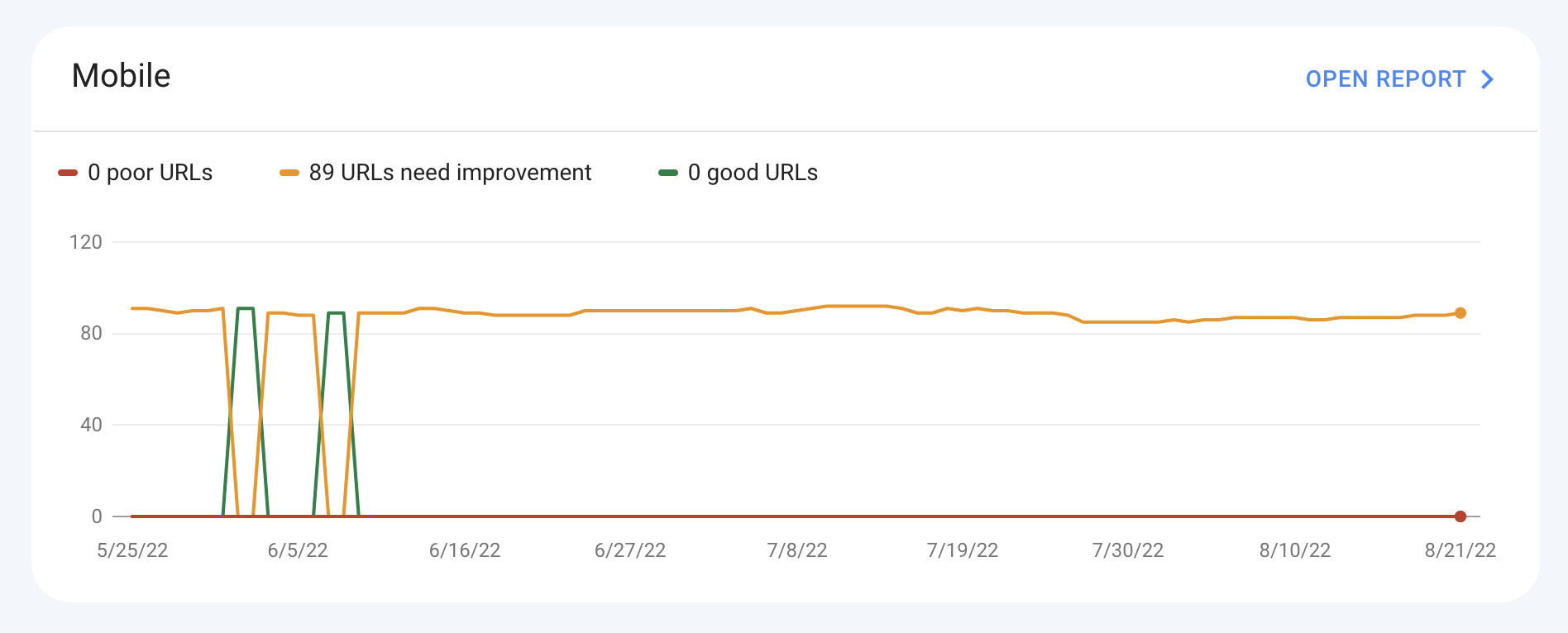
Щелкните Открыть отчет для получения дополнительной информации. Там вы можете просмотреть, как каждый из ваших URL-адресов складывается, когда речь идет об основных жизненно важных веб-сайтах. Вы даже можете вернуться сюда после внесения улучшений, чтобы повторно отправить страницу в Google и подтвердить свои исправления.
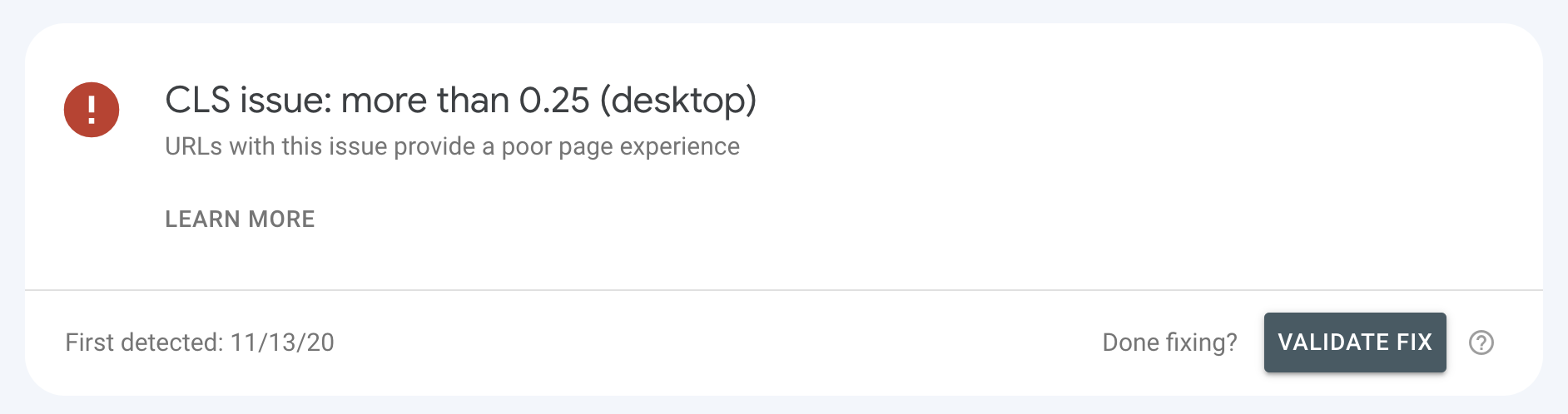
3. Google Маяк
Google Lighthouse — это инструмент, предназначенный для разработчиков и владельцев сайтов для улучшения качества их веб-сайтов. Он запускает тесты на основе доступности, производительности, SEO и многого другого. Существует несколько различных способов запуска Google Lighthouse:
- С Chrome DevTools
- Использование расширения Chrome
- С модулем узла
- С веб-интерфейсом пользователя (UI)
Для целей этого поста мы расскажем вам, как использовать Chrome DevTools, чтобы найти ваши основные веб-жизненные показатели в Google Lighthouse.
В браузере Google Chrome перейдите на свой сайт. Щелкните правой кнопкой мыши в любом месте страницы и выберите « Проверить » из появившихся вариантов. Это откроет множество инструментов, которые вы можете изучить, но вам нужно щелкнуть вкладку Lighthouse .
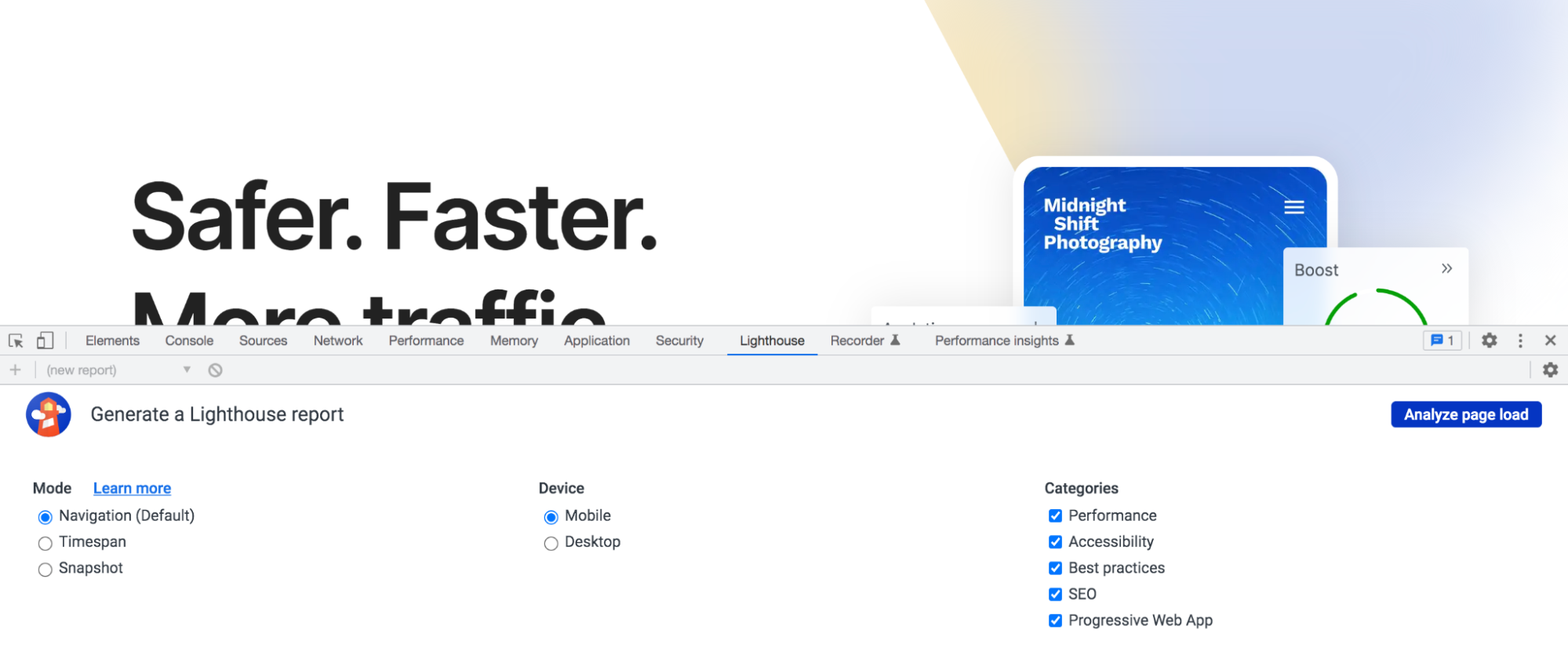
Теперь выберите режим, устройство и категории, которые вы хотите протестировать. Вы можете выбрать столько категорий, сколько хотите, если вам нужна дополнительная информация, но чтобы найти основные веб-жизненные показатели, убедитесь, что вы установили флажок « Производительность». Щелкните Анализировать загрузку страницы.
После завершения аудита он покажет вам основные веб-жизненные показатели, а также другие данные и показатели производительности вашего сайта.
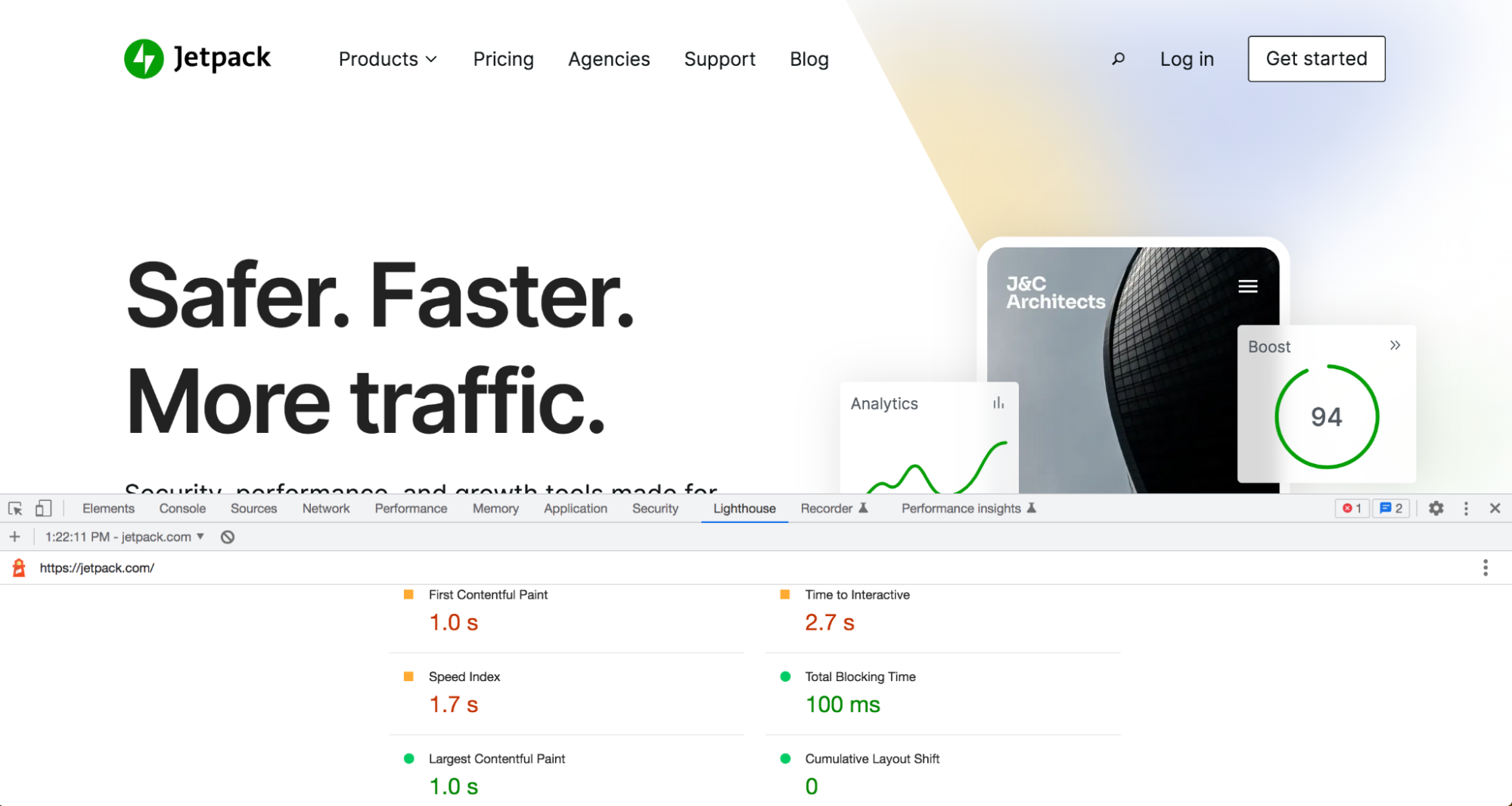
Как улучшить основные веб-жизненные показатели на WordPress
На этом этапе у вас должно быть хорошее представление о том, как работает ваш сайт. Далее, давайте посмотрим, как вы можете улучшить свои основные веб-функции WordPress.
1. Установите плагин, предназначенный для основных веб-жизненных функций.
Самый простой шаг, который вы можете сделать, — это использовать основной плагин WordPress для web Vitals, такой как Jetpack Boost. Он был создан Automattic, компанией, стоящей за WordPress.com, поэтому вы можете быть уверены, что он без проблем работает с вашим сайтом, темами и плагинами. Лучшая часть? Это абсолютно бесплатно!
Этот инструмент позволяет вам выполнять некоторые довольно сложные задачи оптимизации, просто переключая несколько кнопок. Вот как начать:
В панели управления WordPress перейдите в раздел «Плагины» → «Добавить новый». Найдите «Jetpack Boost» и нажмите « Установить сейчас» → «Активировать». Затем перейдите к Jetpack → Boost. Нажмите зеленую кнопку «Начать».
Затем Jetpack рассчитает показатель производительности для вашего сайта в его нынешнем виде.
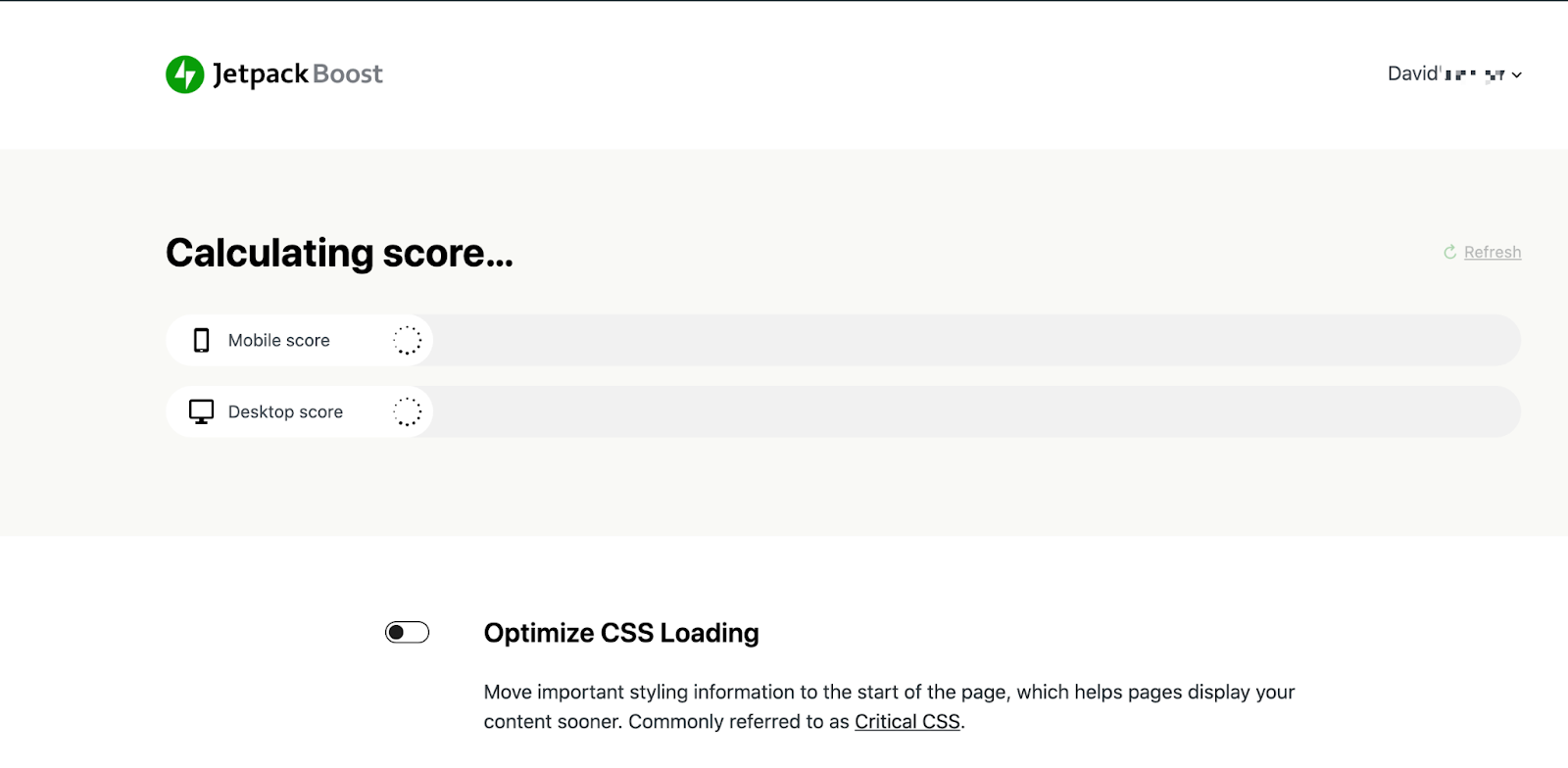
После этого вы сможете активировать три ключевых инструмента:

- Оптимизировать загрузку CSS : включение этого параметра создает критический CSS для вашего сайта. Что именно это делает? Прежде чем браузер сможет показать вашу страницу посетителям, он должен загрузить и проанализировать весь CSS для этой страницы. Если ваши файлы CSS большие, это может занять значительное время и замедлить работу вашего сайта. Однако при создании критически важного CSS извлекается код, строго необходимый для отображения контента, который виден в верхней части сгиба. Он отдает приоритет этому CSS, поэтому остальные могут быть загружены в фоновом режиме. Это значительно ускоряет время загрузки и помогает улучшить ваш балл LCP.
- Отложите необязательный JavaScript. Это приводит к тому, что код JavaScript, который не является необходимым для немедленного отображения после загрузки остальной части страницы. Это не только помогает визуальному контенту вашей страницы загружаться быстрее, но также может улучшить ваши оценки FID и LCP.
- Ленивая загрузка изображений. Это загружает изображения, когда посетитель прокручивает страницу вниз, а не тратит время на загрузку их всех заранее. Это, в свою очередь, ускоряет ваш сайт и улучшает ваш показатель LCP.
После того, как вы включите какие-либо или все эти настройки, вы можете нажать « Обновить », чтобы пересчитать свою производительность и увидеть внесенные улучшения.
Насколько это просто? Без редактирования кода. Не нужно разбираться в сложных настройках. Просто нажмите несколько кнопок, и все готово!
2. Минимизируйте свой CSS
Минификация CSS означает удаление ненужных символов и пробелов, чтобы уменьшить размер файлов CSS. Давайте посмотрим, что это может означать на практике.
Разработчики обычно форматируют свой код, чтобы его было как можно проще понять другим (и им!). Это означает разделение строк кода, чтобы его было легче читать. Вот пример:
h1{ font-size: 32px; } #top-section{ background-color: green; }Проблема в том, что, несмотря на то, что это удобно и полезно, это занимает ненужное место в ваших файлах CSS. И когда лишние символы и пробелы умножаются на сотни или тысячи строк кода, это может сильно замедлить работу! Вот как бы вы переписали тот же код, но в минимизированном виде:
h1{font-size:32px}#top-section{background-color:green}Это несколько просто, особенно для опытного разработчика. Но выполнение этого вручную, конечно, может занять очень много времени и подвержено ошибкам. К счастью, существует множество доступных инструментов, которые могут автоматически минимизировать ваш CSS, в том числе Toptal CSS Minifier и множество бесплатных плагинов для WordPress. Как только вы это сделаете, вы должны увидеть улучшение как скорости страницы, так и вашего показателя LCP.
Прежде чем сделать это, убедитесь, что вы создали резервную копию своего сайта WordPress на случай, если минимизация файлов CSS вызовет какие-либо проблемы.
3. Отложите ресурсы, блокирующие рендеринг
Ресурсы, блокирующие рендеринг, — это именно то, на что они похожи: файлы, которые блокируют рендеринг страницы на вашем веб-сайте. Это означает, что когда браузер загружает страницу, он должен остановиться и полностью загрузить эти ресурсы — обычно файлы CSS или JavaScript — перед отображением других элементов. Это может сильно замедлить работу вашего сайта и, конечно же, увеличить ваш показатель LCP.
Решение здесь состоит в том, чтобы отложить ресурсы, блокирующие рендеринг, предписав браузеру сначала загрузить важный, критический контент. Но как это сделать?
Ваша первая задача — определить ресурсы, блокирующие рендеринг, что вы можете сделать с помощью Google PageSpeed Insights. После того, как вы пропустите свой URL-адрес через инструмент (дополнительные инструкции см. выше), прокрутите вниз до области « Возможности » и разверните раздел « Устранение ресурсов, блокирующих рендеринг». Это предоставит список ваших ресурсов, блокирующих рендеринг.
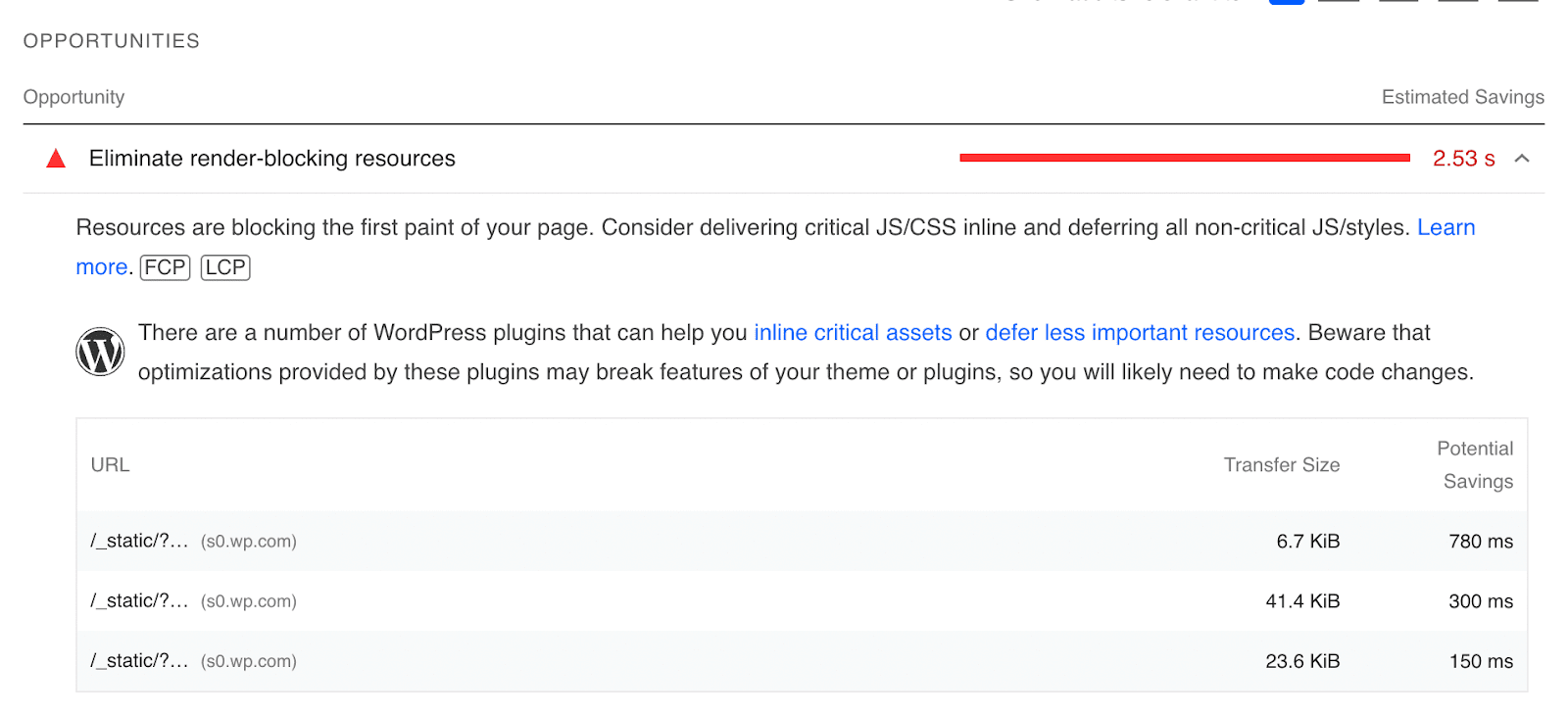
Этот список также показывает потенциальную экономию времени, которую вы можете получить, если исключите все ресурсы, блокирующие рендеринг.
Ваш следующий шаг — фактически устранить или отложить эти ресурсы. Если вы знакомы и имеете опыт работы с кодом, вы можете использовать это руководство от web.dev, чтобы сделать это вручную. Чтобы исключить ресурс, вам нужно переместить каждую отдельную строку кода во встроенный тег <script> в HTML страницы, над которой вы работаете. В качестве альтернативы вы можете использовать атрибут <defer>, чтобы указать браузерам не ждать загрузки ресурса перед отображением остальной части страницы.
Узнайте больше об устранении ресурсов, блокирующих рендеринг, в WordPress.
Если все это звучит немного сложно, не волнуйтесь! Включение Jetpack Boost автоматически откладывает этот код, не требуя каких-либо действий с вашей стороны.
4. Внедрите CDN
Сеть доставки контента (CDN) — это сеть серверов, распределенных по всему миру. Он снимает нагрузку с вашего хоста, распределяя рабочую нагрузку между его серверами, что уменьшает ресурсы, потребляемые вашим сайтом. Он также отображает ваш сайт в ближайшем к каждому отдельному посетителю месте, чтобы они увидели его как можно быстрее. Это может помочь улучшить как ваши баллы FID, так и LCP, а также предоставить множество других преимуществ.
Существует довольно много способов добавить CDN в WordPress, и они различаются в зависимости от цены, функций и простоты использования. Некоторые из них может быть довольно сложно реализовать, если вы не разработчик. Вот где CDN Jetpack WordPress заполняет пробел.
Этот совершенно бесплатный инструмент был создан специально для сайтов WordPress, поэтому вам не нужно беспокоиться о конфликтах с основными плагинами и темами. Кроме того, вы будете знать, что он оптимизирован специально для вашего веб-сайта и программного обеспечения. Самое приятное то, что вы можете начать работу одним щелчком мыши — без редактирования вашего DNS или настройки сложных параметров!
Чтобы включить этот инструмент, перейдите в « Плагины» → «Добавить новый » на панели управления WordPress. Найдите «Jetpack», установите и активируйте плагин. Следуйте инструкциям, чтобы подключиться к вашей учетной записи WordPress.com. Затем перейдите в Jetpack → Настройки на панели инструментов.
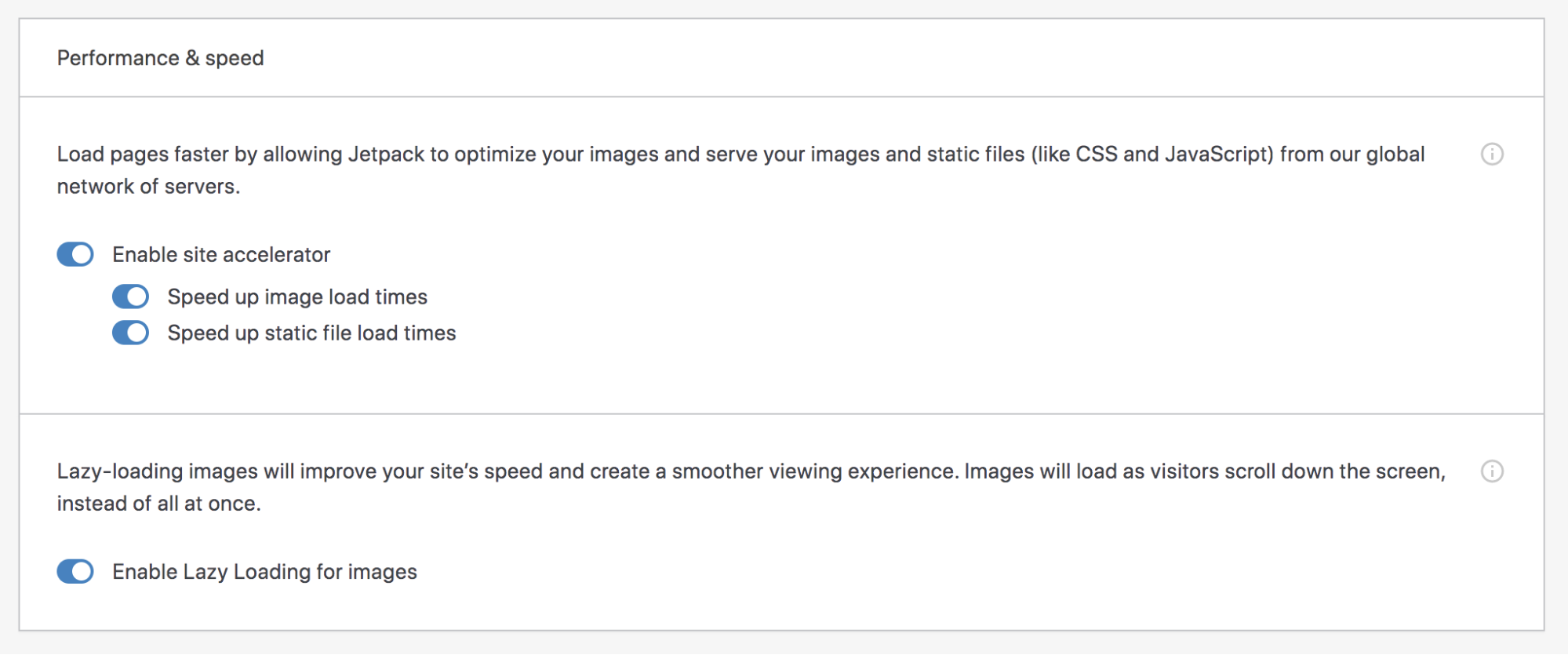
Нажмите на вкладку « Производительность » вверху, затем включите параметр «Включить ускоритель сайта». Вот и все! Вы должны начать немедленно видеть улучшение скорости.
5. Оптимизируйте свои изображения
Изображения, как правило, являются одними из самых больших файлов на вашем веб-сайте. И чем больше у вас их, тем больше они могут замедлить работу и негативно повлиять на ваш показатель LCP. Но это нормально! Вы по-прежнему можете отображать свое портфолио или использовать эти великолепные фотофоны. Все, что вам нужно сделать, это потратить время на правильную оптимизацию ваших изображений.
Один из способов сделать это — сжать их перед загрузкой в медиатеку. Для этого можно использовать несколько различных бесплатных инструментов, в том числе ImageOptim. Все, что вам нужно сделать, это установить уровень сжатия (сбалансировать оптимизацию и качество изображения) и перетащить изображения в инструмент.
Или, если хотите, вы можете сжимать изображения при их загрузке на свой веб-сайт. Jetpack CDN фактически делает это автоматически, даже оптимизируя их специально для мобильных устройств.
6. Установите размеры для изображений, рекламы и встроенного контента
Когда дело доходит до CLS, изображения, реклама и другой встроенный контент являются одними из самых больших виновников. Указав их размеры, вы можете зарезервировать выделенное им пространство во время загрузки страницы и предотвратить серьезные сдвиги в макете.
Для изображений все, что вам нужно сделать, это открыть вкладку настроек вашего блока изображений в WordPress и добавить измерения ширины и высоты.
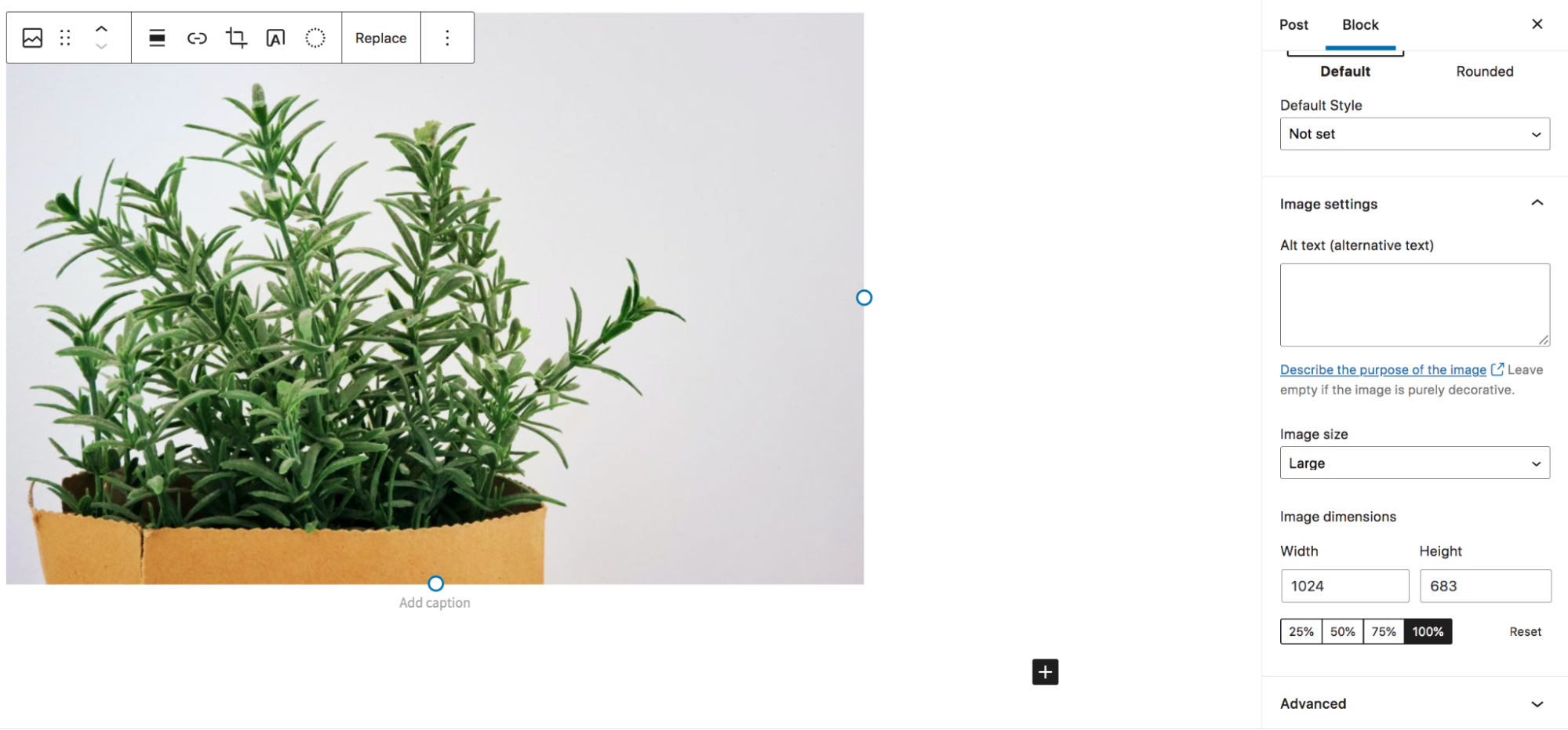
Для другого стороннего контента, такого как реклама, лучшим решением будет использование CSS для установки размеров этих элементов. Поскольку отображаемые объявления могут немного различаться по размеру, вы можете выделить больше места. Это может привести к появлению пустого пространства вокруг небольших объявлений, но оно того стоит, чтобы предотвратить сдвиг страниц.
7. Подумайте о смене хостинг-провайдера
Ваш хостинг формирует основу для скорости вашего сайта и, в свою очередь, для ваших основных веб-жизненных функций. И если, несмотря на многие изменения в этом списке, ваш сайт по-прежнему работает медленно, вам может потребоваться обновить планы или даже полностью сменить поставщика.
Если вы пользуетесь планом общего хостинга, одним из вариантов является переход на VPS или выделенный план. Планы общего хостинга предполагают размещение нескольких разных веб-сайтов на одном сервере. Поскольку все они разделяют определенное количество ресурсов, эти ресурсы ограничены. В конечном итоге это может замедлить работу всех веб-сайтов на сервере.
План хостинга VPS по-прежнему имеет несколько сайтов на каждом сервере, но для каждого из них выделены определенные ресурсы, и меньше веб-сайтов нагромождены друг на друга. Это большой шаг вперед по сравнению с общим хостингом.
Планы выделенного хостинга обеспечивают максимальную гибкость и скорость. Каждый отдельный сайт имеет свой собственный сервер с назначенными ему ресурсами. Некоторые планы являются управляемыми, при этом провайдер заботится об обслуживании сервера, в то время как другие не управляются, поэтому каждому владельцу сайта необходимо будет позаботиться о своем собственном сервере.
Если вы решите полностью сменить хостинг-провайдера, ищите того, у которого приоритет отдается скорости. Хорошим показателем этого являются встроенные функции скорости, такие как CDN и кэширование, часто обновляемое программное обеспечение и планы, специфичные для WordPress.
Не уверен, где начать? Ознакомьтесь со списком рекомендуемых нами хостингов WordPress.
8. Сократите тяжелые функции
Чем больше функций есть на вашем сайте, тем больше кода он должен загрузить и тем больше это повлияет на ваши основные веб-жизненные показатели и скорость. Таким образом, само собой разумеется, что делать вещи как можно более простыми полезно.
Это, конечно, не означает, что у вас не может быть красивого, профессионального, высокофункционального веб-сайта. Это просто означает, что вы должны обдуманно относиться к решениям, которые вы принимаете.
Выбирайте качественные плагины и ограничивайте их только теми, которые вам абсолютно необходимы. По возможности используйте плагины, предоставляющие несколько инструментов одновременно. Например, Jetpack обеспечивает производительность, безопасность, дизайн и маркетинговые функции в одном плагине WordPress.
Вместо ползунка в верхней части главной страницы попробуйте использовать статическое изображение. Ограничьте количество объявлений на каждой странице. Подумайте о замене простых видео GIF-файлами, которые намного легче. Это все небольшие изменения, которые действительно могут сложиться.
Часто задаваемые вопросы о ключевых веб-жизненных силах WordPress
Все еще ищете информацию об основных жизненно важных веб-ресурсах в WordPress? Давайте ответим на некоторые часто задаваемые вопросы.
Влияют ли основные веб-жизненные силы на SEO в WordPress?
Да, основные веб-жизненные показатели могут повлиять на SEO вашего WordPress. Фактически, Google сделал основные веб-жизненные показатели фактором ранжирования, а это означает, что они учитываются, когда поисковая система определяет порядок, в котором веб-сайты ранжируются по определенным ключевым словам.
Это связано с тем, что основные веб-жизненные показатели являются отличным показателем пользовательского опыта. Если сайт долго загружает ценный контент или много перемещается, когда кто-то его использует, это может действительно негативно повлиять на его работу. А так как Google хочет предоставить поисковикам результаты самого высокого качества, это важно для них.
Влияют ли основные веб-жизненные показатели на работу пользователей с WordPress?
Хотя основные веб-жизненные показатели не совсем влияют на пользовательский опыт, они являются мерой качества вашего пользовательского опыта. Подумайте об этом — допустим, вы посещаете свой любимый блог или интернет-магазин, и загрузка главного изображения занимает много времени. Возможно, вы нажимаете кнопку, и в течение нескольких секунд кажется, что ничего не происходит. Или, может быть, вы прокручиваете страницу, и вдруг страница прыгает, и вы полностью теряете представление о том, где вы были.
Если бы что-то из этого случилось с вами, это было бы неприятно, верно? Вы можете даже полностью покинуть сайт и перейти в другое место. По крайней мере, это повлияет на ваше мнение о бренде.
И именно поэтому основные веб-жизненные показатели связаны с пользовательским интерфейсом вашего сайта. Плохие основные веб-жизненные показатели являются признаком трудностей взаимодействия и взаимодействия с вашим контентом, что, конечно же, вам никогда не нужно, независимо от того, какой тип сайта вы используете.
Как я могу легко оптимизировать свои основные веб-жизненные показатели прямо сейчас?
Самый простой и быстрый способ быстро оптимизировать основные веб-ресурсы в WordPress — это использовать такой плагин, как Jetpack Boost. Это лучший плагин скорости WordPress, разработанный специально для решения основных жизненно важных задач в Интернете. Просто переключив несколько настроек, вы можете оптимизировать загрузку CSS, отложить несущественный JavaScript и включить отложенную загрузку изображений.
И настроить проще некуда! Все, что вам нужно сделать, это установить и активировать плагин, запустить начальный тест скорости, а затем включить переключатели для каждого параметра, который вы хотите включить. Вот и все!
Независимо от вашего уровня опыта или типа вашего сайта, вы можете использовать Jetpack Boost, чтобы быстро и легко оптимизировать свои основные веб-жизненные показатели. Готовы сделать первый шаг к улучшению пользовательского опыта и улучшению рейтинга в поисковых системах? Начните с Jetpack Boost.
